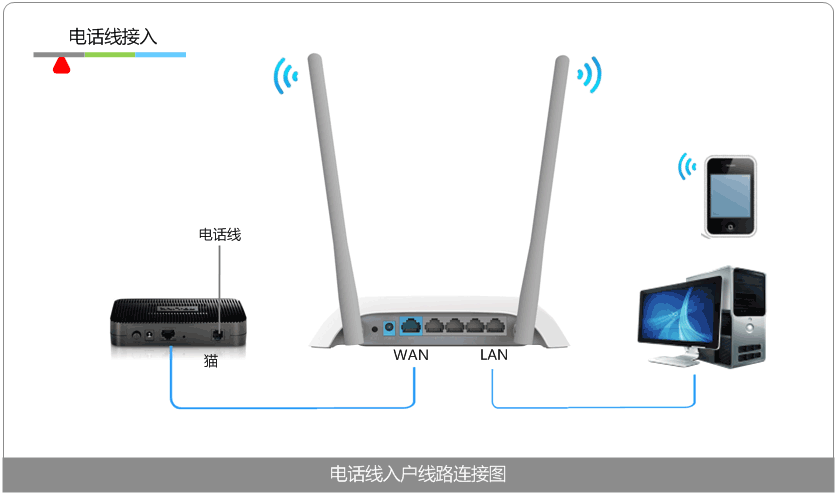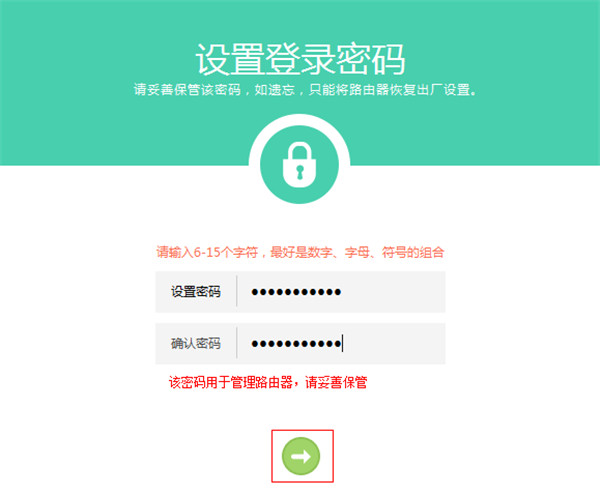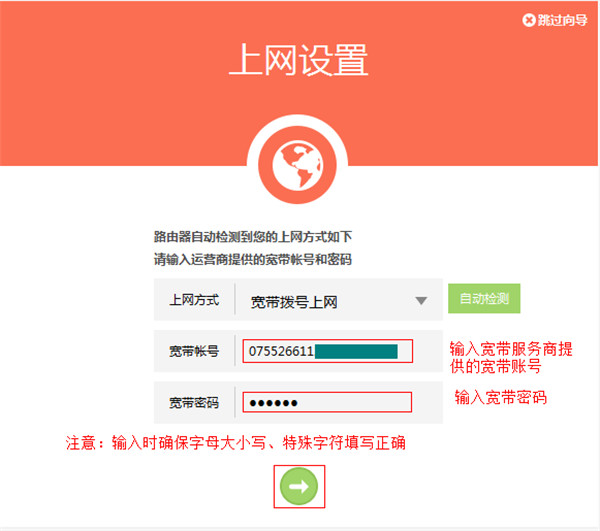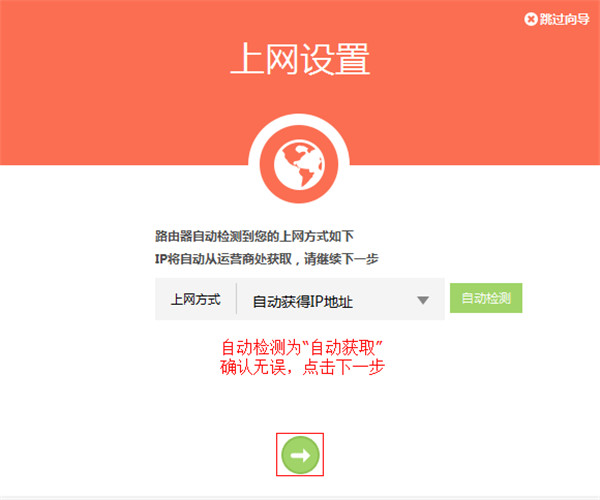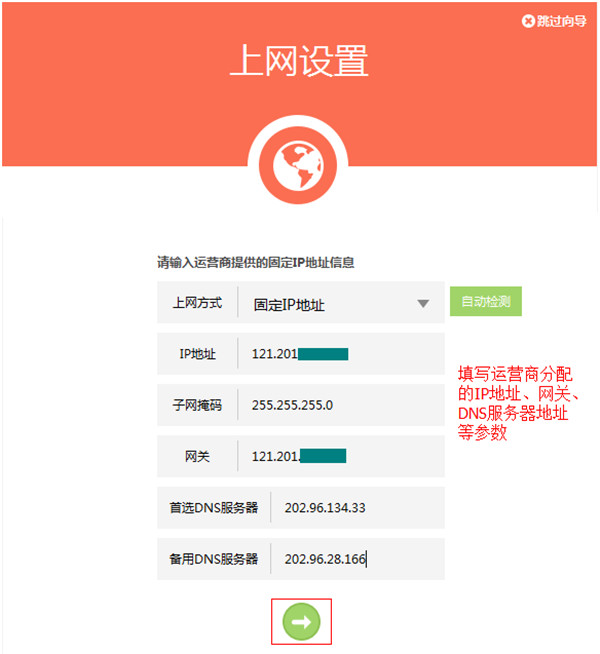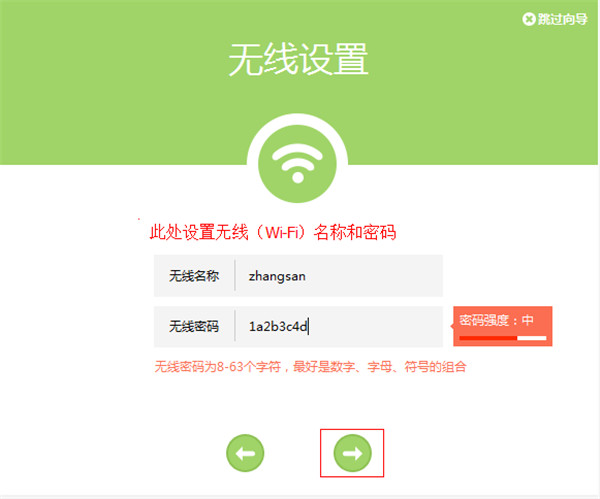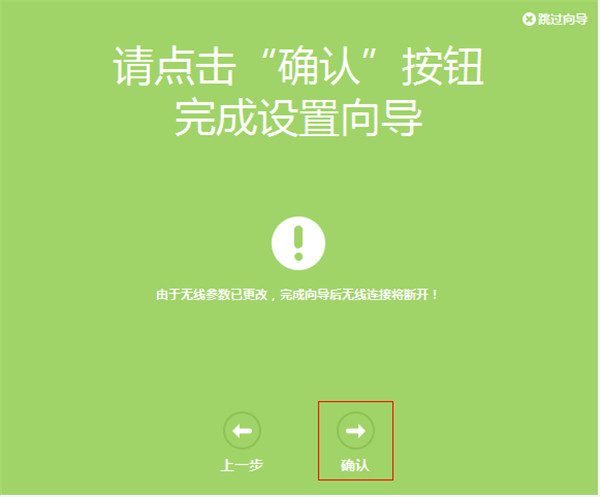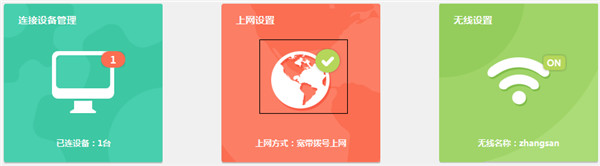TL-WR842N怎么设置
来源: 最后更新:22-05-13 02:24:49
-
TP-LINK TL-WR842N怎么设置?上网设置很简单,大家只是要注意自己的上网方式是什么,这是关键。下面就跟小编一起来看看吧!

线路连接
注意:为了确保后续设置顺利,请检查各个网线接口对应的指示灯常亮或闪烁。
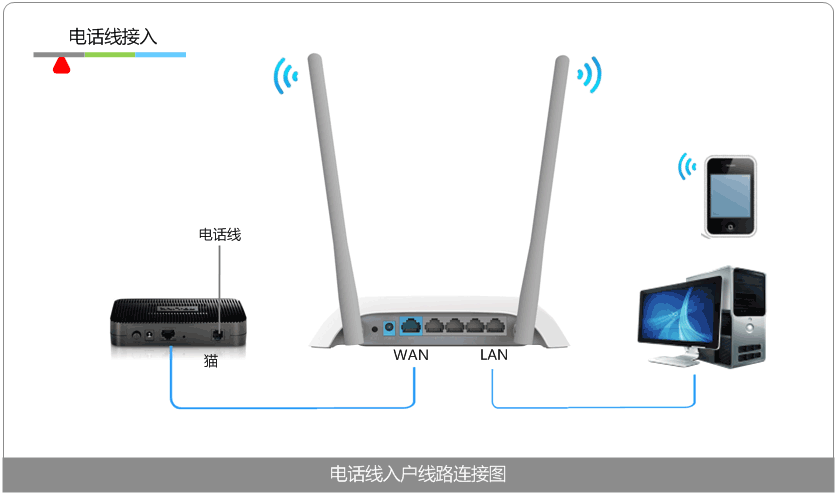
登录到路由器后台管理
输入管理地址
打开浏览器,清空地址栏后输入tplogin.cn,回车。

登录管理界面
在设置密码框中设置管理员密码,并在 确认密码中再次输入,点击确认。
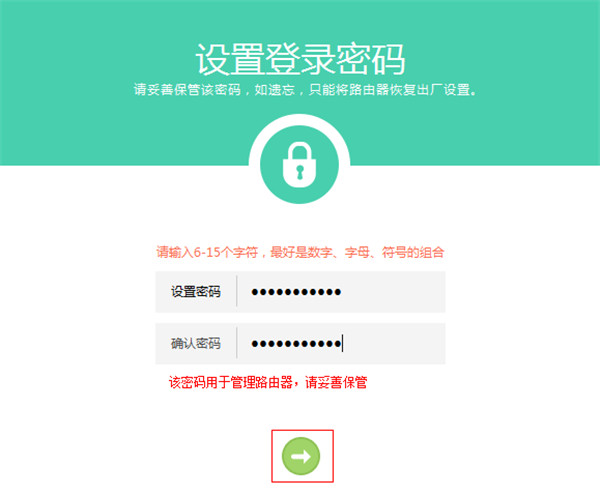
按照设置向导设置
确认上网方式上网方式分为三种:宽带拨号、动态IP、静态IP
宽带拨号
宽带账号中输入宽带服务商提供的账号,并填入对应的宽带密码。
注意:请务必确保填写的宽带账号密码正确,如不清楚账号,请咨询宽带服务商。
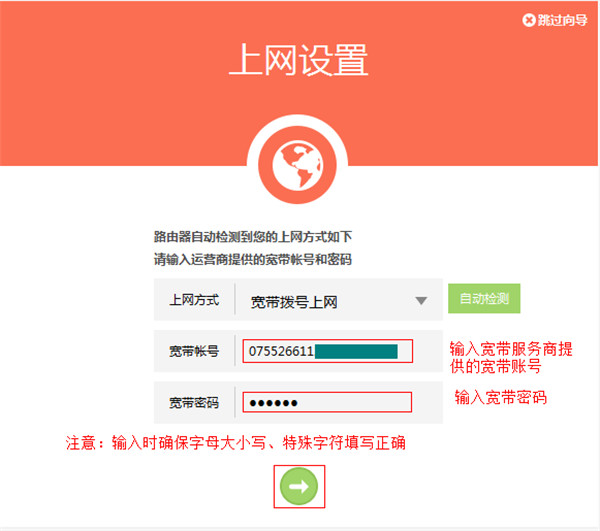
动态IP
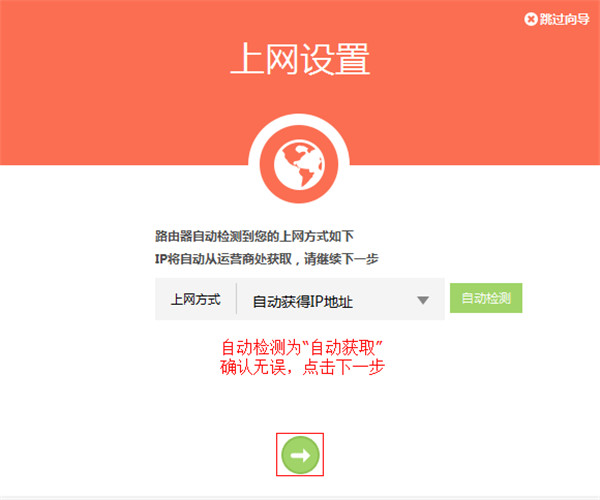
静态IP
填写运营商提供的IP地址、网关、DNS地址等参数
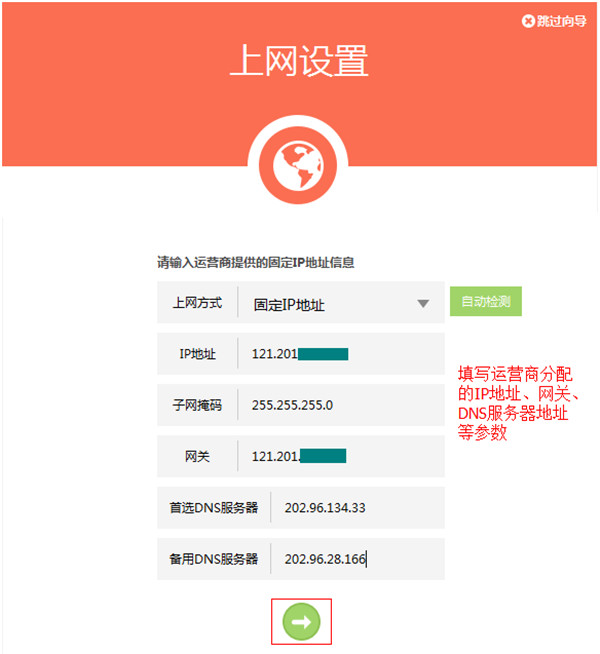
设置无线参数
设置无线名称和密码,无线名称不建议设置中文或特殊字符。
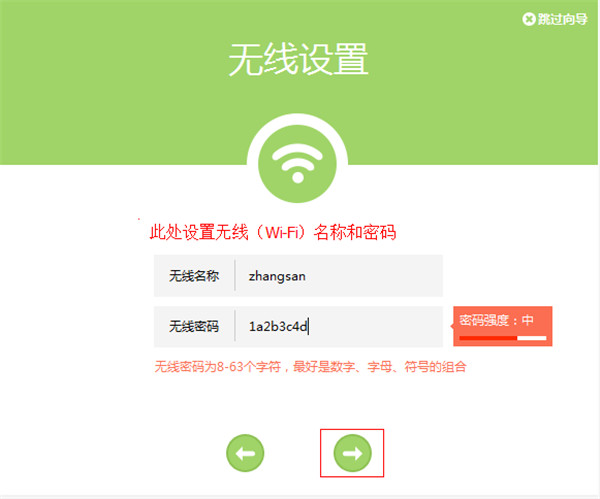
设置完成
点击 确认,设置向导完成。
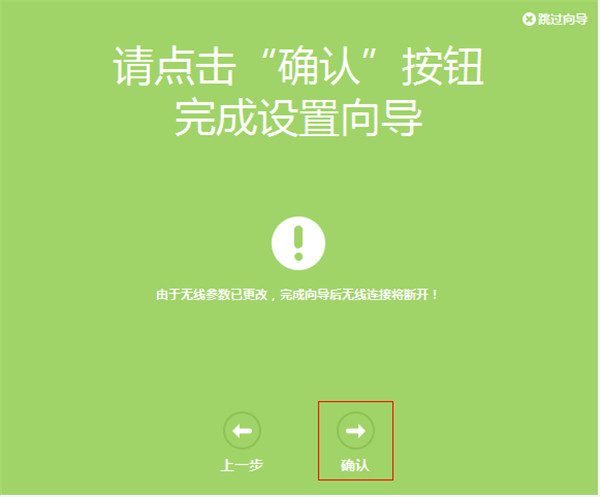
连接上网
设置向导完成,进入路由器管理主界面,观察状态栏,如果 上网设置 显示如下,则表示网络连接成功。
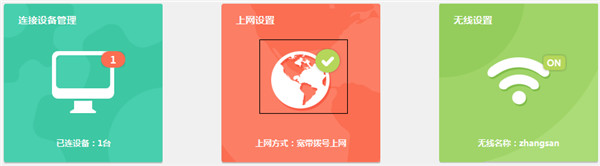
总结
TL-WR842N的上网设置就是这么简单,即便是小白也完全不用担心,按照步骤一定能成功,千万注意的是自己上网方式是否确认正确。如果有其他需要上网的有线电脑,使用网线连接到TL-WR842N的LAN口,无需任何设置即可上网。手机、笔记本、Pad等无线终端,搜索到无线信号,输入无线密码,连接成功后也可以直接上网。
以上就是小编给大家整理的TP-LINK TL-WR842N怎么设置的全部内容,更多智能资讯,关注。
[TP-LINK TL-WR842N怎么样]
免责声明:本文系转载,版权归原作者所有;旨在传递信息,其原创性以及文中陈述文字和内容未经本站证实。
 四川专升本志愿是考前还是考后填(四川专升本志愿是考前还是考后填报)
四川专升本志愿是考前还是考后填(四川专升本志愿是考前还是考后填报)
长安大学一已婚副院长被指通过婚恋网站骗色,校方:已处理其师德失范行为长安大学一已婚副院长被指通过婚恋网站骗色,校方:已处理其师德失范
涉倒卖“进京指标”(倒卖京牌违法么) 宝宝不吃饭是缺什么吗?宝宝不吃饭的原因有哪些? 意外还是阴谋 意外还是谋杀 国际刑事法院就以色列总理涉嫌战争罪申请逮捕令热门标签
热门文章
-
影豹是自动挡吗? 传祺影豹是不是自动挡 24-05-20
-
Polo的发动机型号(polo发动机型号ea) 24-05-20
-
tiktok看不了解决办法 tiktok没办法看 24-05-20
-
400电话怎么办理 24-05-20
-
影豹有几个气囊? 24-05-20
-
vivoY200系列手机价格1099元起 vivo 200 24-05-20
-
陈妍臻名字得分105分 陈妍臻身高体重 24-05-20
-
绿松石出的证书上面的具隐晶质结构是什么意思 怎么理解绿松石具隐晶质结构 24-05-20
-
应该去哪里找二手车? 买二手车去哪里找 24-05-20
-
应该怎么判断车机油多少? 怎么看车机油多少 24-05-20